前三步骤与安装jdk相同,可参考https://blog.csdn.net/qq_33188180/article/details/86490862
第四步:解析完成后即可以启动Tomcat,检查是否安装成功
进入tomcat解压文件夹的bin目录
cd /usr/local/tomcat解压文件夹名字/bin
启动tomcat
./startup.sh
启动成功
第五步:
发现安装好tomcat后,发现无法访问tomcat首页,后来发现防火墙没有开放8080端口。
首页确保你的服务器防火墙开启了8080端口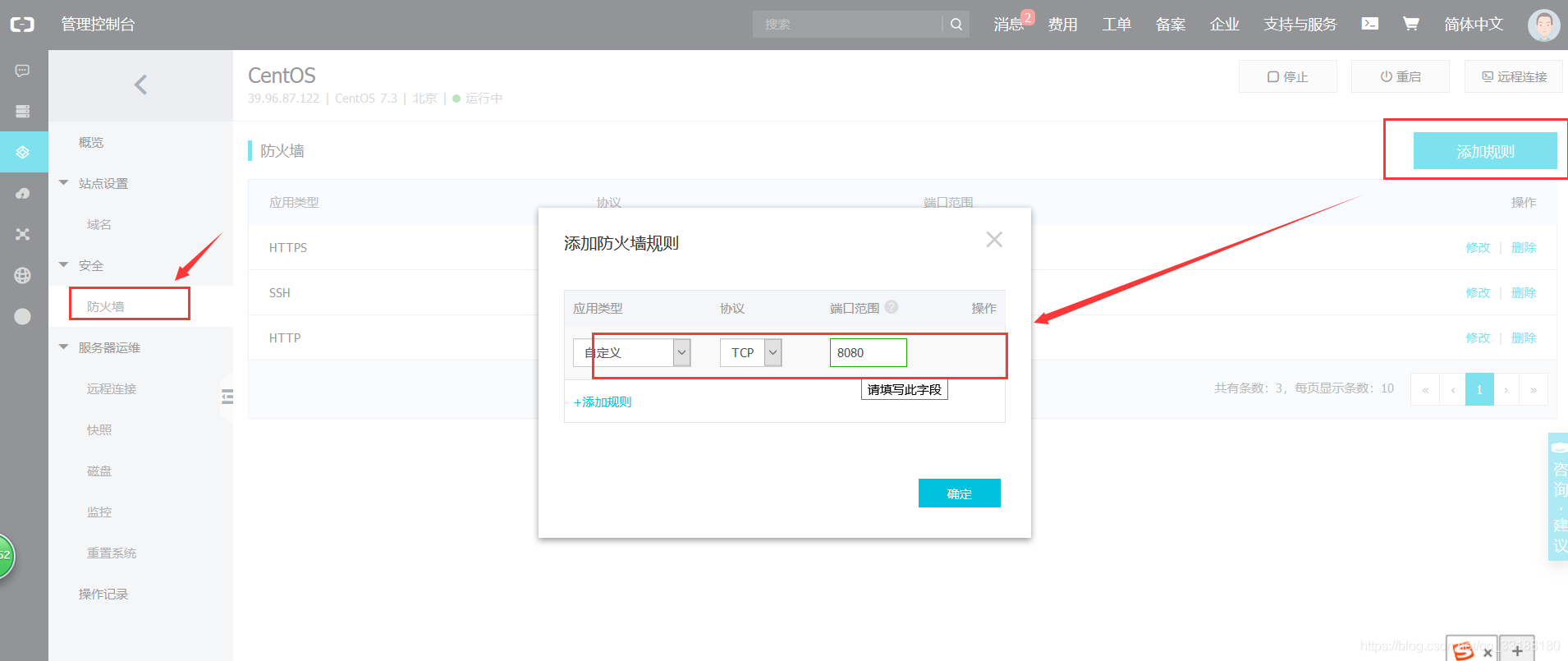
其次需注意的是:CentOS 7防火墙换用Friewalld了,所以要用以下命令将端口号加进防火墙:
firewall-cmd --zone=public --add-port=8080/tcp --permanent
firewall-cmd --reload
命令含义:
–zone #作用域
–add-port=80/tcp #添加端口,格式为:端口/通讯协议
–permanent #永久生效,没有此参数重启后失效
最后记得reload以下,出现success就是设置成功。我在执行命令时,出现firewalld is not running的报错,用以下命令将firewalld起起来即可,并且允许其自启动
重启:#systemctl restart firewalld.service启动:# systemctl start firewalld
查看状态:# systemctl status firewalld 或者 firewall-cmd --state
开机是否启动:# systemctl disable | enable firewalld
禁用:# systemctl stop firewalld
更新防火墙规则: # firewall-cmd --reload # firewall-cmd --complete-reload
两者的区别就是第一个无需断开连接,就是firewalld特性之一动态添加规则,第二个需要断开连接,类似重启服务
查看所有打开的端口
# firewall-cmd --zone=public --list-ports
Centos7之前 开启端口
开启80端口:# iptables -I INPUT -p tcp --dport 80 -j ACCEPT
查看防火墙状态:# service iptables status
保存到防火墙规则中:#service iptables save
重启防火墙:#service iptables restart
